Al cambiar el tamaño de las imágenes para subirlas y compartirlas rápidamente, es importante conservar la calidad de la imagen y, para ello, es necesario utilizar las herramientas de cambio de tamaño adecuadas. Pixlr es una de esas herramientas que puedes considerar para tus necesidades de redimensionamiento de imágenes. Estás leyendo la página adecuada para conocer la función de redimensionamiento de imágenes de Pixlr.
Parte 1. Pasos para cambiar el tamaño de las imágenes en Pixlr
Pixlr es una herramienta popular entre los editores de imágenes por su interfaz fácil de usar y su rápido proceso. De uso gratuito, es un programa de edición en la nube que está disponible en dos versiones en línea llamadas PIXLE X y PIXLR E, diseñadas para usuarios básicos y profesionales respectivamente. Según tus necesidades, puedes utilizar cualquier versión de la herramienta. Todos los formatos populares como JPG, PNG, WebP, SVG y otros son compatibles con el programa. Pixlr también redimensiona la capa si es necesario.
Pasos para cambiar el tamaño de una imagen en Pixlr sin perder calidad
Paso 1: Abre https://pixlr.com/editor/ en tu sistema e inícialo desde la herramienta PIXLE X o E según lo que necesites.
Paso 2: Haz clic en el botón ABRIR IMAGEN para Navegar y añadir el archivo a redimensionar.
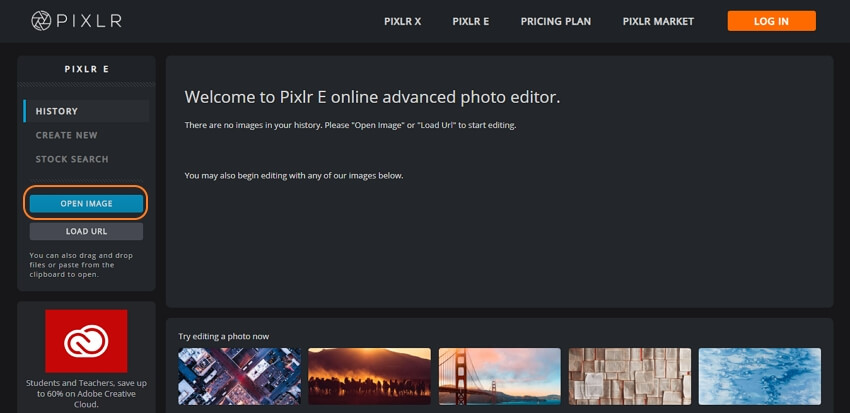
Paso 3: En la barra de menú superior, abre Imagen > Tamaño de imagen.
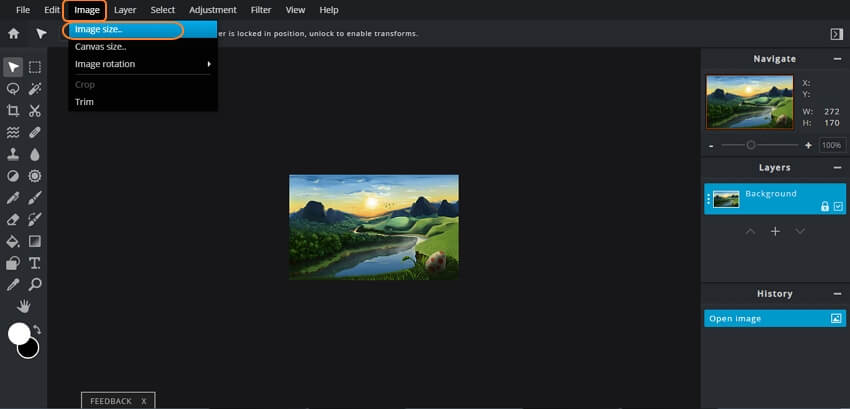
Paso 4: Se abrirá una nueva ventana de Redimensionar Imagen desde la que podrás seleccionar el tamaño de archivo deseado. Selecciona el botón Limitar proporciones para mantener la relación de aspecto. Haz clic en el botón Aplicar. Puedes utilizar otras funciones de edición desde el panel izquierdo de la interfaz.
Paso 5: Abrir Archivo > Guardar y aparecerá un cuadro de diálogo Guardar imagen. Elige aquí el nombre del archivo, el formato y la calidad. Presiona el botón Descargar y se iniciará la función de redimensionamiento de pixlr y el archivo redimensionado se descargará en tu sistema.
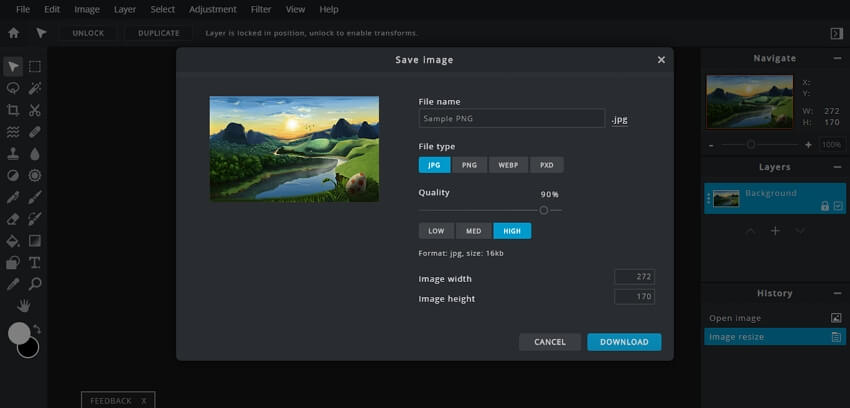
Parte 2. Alternativa a Pixlr para redimensionar imágenes gratis en línea
Una buena alternativa a Pixlr para redimensionar tus imágenes es Wondershare Online UniConverter. Esta herramienta para navegador puede funcionar con tu Windows y Mac y admite archivos JPG, PNG, BMP y GIF para el proceso. Puedes cambiar el tamaño de tus archivos mencionando la altura y la anchura o seleccionando el porcentaje del tamaño en comparación con el archivo original. Se pueden redimensionar 5 imágenes de hasta 5 MB cada una a la vez utilizando la herramienta y, además del sistema local, también puedes guardar las imágenes redimensionadas en Dropbox.
Pasos para cambiar el tamaño de las imágenes utilizando Online UniConverter
Paso 1: Ejecuta Redimensionar Imagen y para abrir las imágenes haz clic en el signo +.
Paso 2: Elige el tamaño del archivo de destino especificando la anchura y la altura o mediante el porcentaje
Paso 3: Presiona el botón de Inicio para empezar a redimensionar los archivos
Ambas herramientas son populares para cambiar el tamaño de las imágenes. Puedes utilizar el redimensionador de imágenes Pixlr cuando también necesites otras funciones de edición de imágenes. Para el procesamiento por lotes, Online UniConverter funciona como una buena herramienta a tener en cuenta que no solo es sencilla, sino también rápida.






